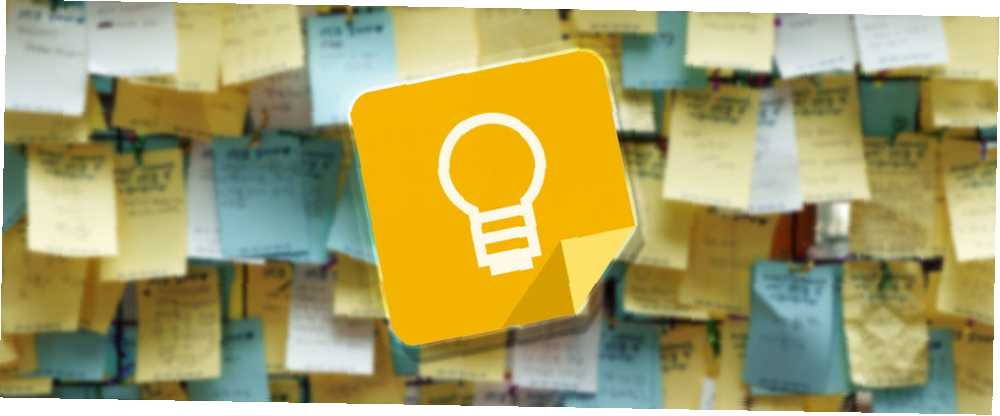
Lesley Fowler
0
5412
1214
Google Keep, proje yönetimi için mükemmel bir araçtır Google Basit Proje Yönetimi için Keep kullanın Nasıl Kullanılır Google Basit Proje Yönetimi için kullanın. Basit, sezgisel ve platformlar arası bir proje yönetimi aracı mı arıyorsunuz? Basit projeler için Google Keep'i nasıl kullanacağınızı gösteriyoruz. , seyahat planlarınızdaki sekmeleri saklamak için Seyahat Planlarınızı Düzenlemek için Google Keep'i Kullanma Seyahat Planlarınızı Düzenlemek için Google Keep'i Kullanma Seyahat Planlarınızı Düzenlemek için Google Keep'i Kullanma Google'a bir sonraki seyahatinizi planlamaya çalışın. Basit Google uygulaması, tüm seyahat ayrıntılarınızı tek bir yerde düzenli tutmanıza yardımcı olan müthiş not tutma özelliklerine sahiptir. , ve hızlı sesli notları kaydetmek için Neden Google Keep'i Sesli Notlar İçin Kullanmalısınız? Google Notu Neden Sesli Notlar İçin Kullanmalısınız? Google Keep'i kullanın. . Özünde, çeşitli kullanımlar için uyarlanabilir süper basit bir uygulama. Ancak en basit şekliyle Google Keep, liste yapmak için mükemmeldir..
Öncelikle, Google Keep'in tam olarak nedir? Google’ın çok platformlu not alma uygulaması, metin, ses ve fotoğraf notlarını telefonunuza veya bilgisayarınıza kaydetmeyi kolaylaştırır. Çeşitli organizasyon ve paylaşım özelliklerine sahiptir, etkileyici OCR özelliklerine sahiptir. Her Gün Google Keep'i Kullanmanın 10 Yaratıcı Yolu 10 Google Her Gün Keep'i Kullanmanın Yaratıcı Yolu Google Keep basit bir not alma uygulamasıdır. Ancak sadeliği kullanışlılığını gizler. İşte Google Keep'i hayattaki küçük günlük şeyler için kullanmak için on ipucu ve fikir. ve konum bilincinden yararlanır. Bir bakışta, post-it notlarının dijitalleştirilmiş bir sürümüne benziyor.
Uygulamaya kısa bir giriş görmek için aşağıdaki videoyu izleyin:
Peki neden liste yapmak için Google Keep'i kullanıyorsunuz? İşte birkaç neden.
1. Kontrol Listeleri Oluşturmak Süper Kolay
Google Keep'te liste oluşturmaya gelince, bunu yapmanın en kolay yolu bir denetim listesi oluşturmaktır. Yeni bir not oluştururken, kontrol listesi butonuna basarak bunu yaptığınızdan emin olun..

Bu, listenize bir onay kutusu ekler ve listeye daha fazla öğe eklediğinizde, daha fazla onay kutusu görünür.
Bir liste oluşturmaya başladıysanız ve onay kutuları eklemek istediğinizden sonra farkına vardıysanız, metni seçin. Daha düğme (üç nokta) ve tıklayın Onay Kutularını Göster.
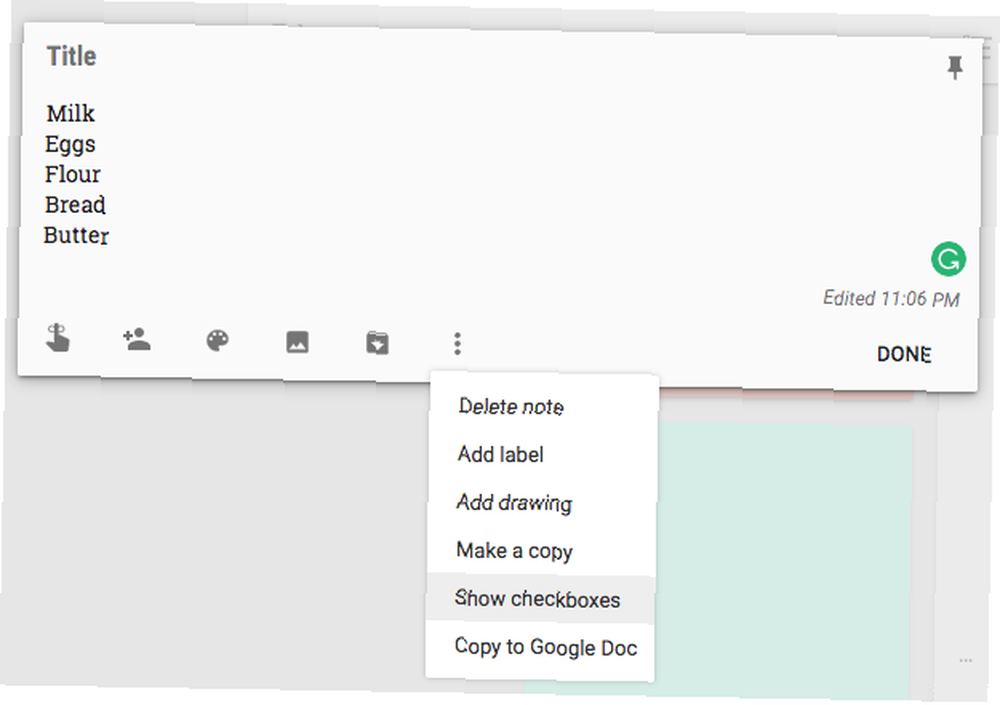
Sonuçta, listeler oluşturmak süper tatmin edici olsa da, listeden tamamladığınız öğeleri kontrol ettiğinizde olduğu kadar tatmin edici olamaz.
Ayrıca, kontrol listenizdeki öğeleri yeniden düzenleyebilirsiniz ve öğeleri işaretlediğinizde bunları hala görüntüleyebilmenizi sağlar, böylece ilerlemenizi takip edebilirsiniz.
2. Ana Ekranınızdan Kontrol Listeleri Oluşturun
Hem Android hem de iOS için widget'lar alabilirsiniz, böylece Keep'te listeler oluşturmaya hızlı bir şekilde erişebilirsiniz. Android kullanıcıları ana ekranlarına yeni bir kontrol listesi oluşturmayı kolaylaştıracak bir widget ekleyebilirler. iOS kullanıcıları, telefonun kilit ekranından ve bildirim merkezinden erişilebilen Bugün sekmesine benzer bir pencere öğesi ekleyebilir.
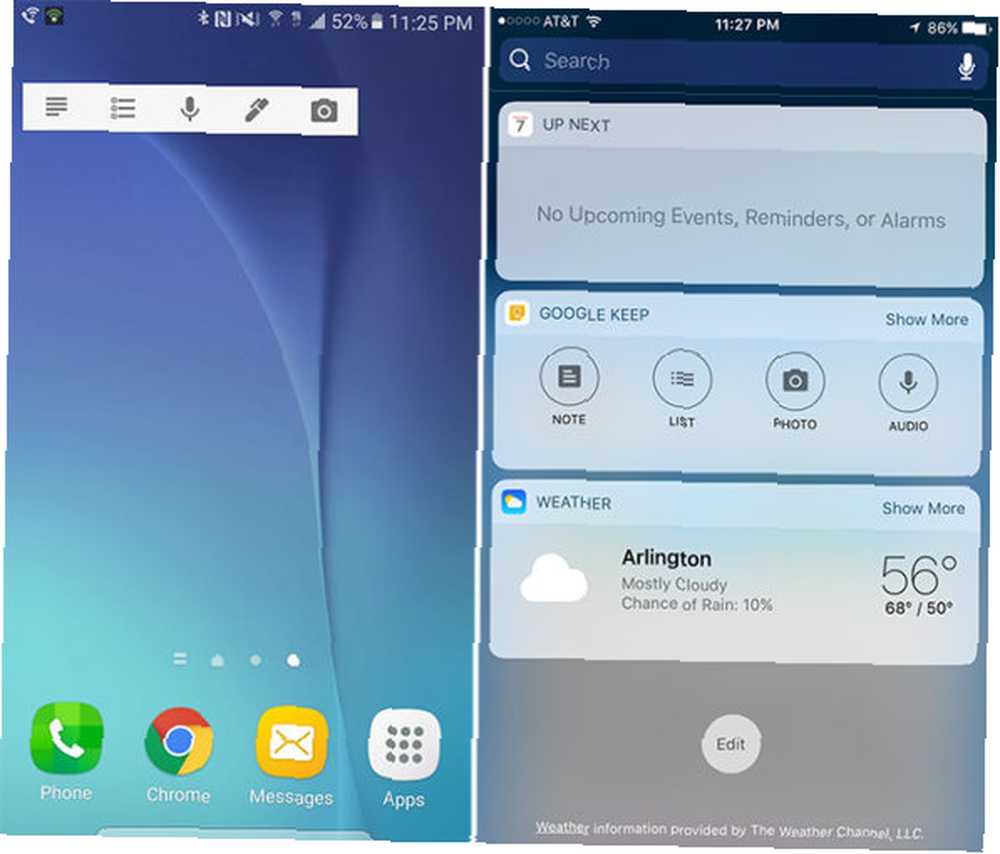
3. Listelerinizi Düzenli Tutabilirsiniz
Google Keep'in organizasyon özelliklerinden yararlanmazsanız, listeleriniz hızlı bir şekilde karışıklık yaratabilir. Neyse ki, bu özellikler şaşırtıcı derecede sağlamdır. İlk bakışta, bu özelliklerin var olduğunun farkına varmayabilirsiniz..
Renk kodlaması - Listenizde renk kodu oluşturabilirsiniz (yalnızca renk kodlama düzeninize dikkat etmeniz yeterlidir). Listelerinizi renk kodlamak, notunuzun arkaplanının tamamen o renge değişeceği anlamına gelir. Bu, not listenize bakarken son derece kullanışlıdır, böylece kategorileri bir bakışta görebilirsiniz..
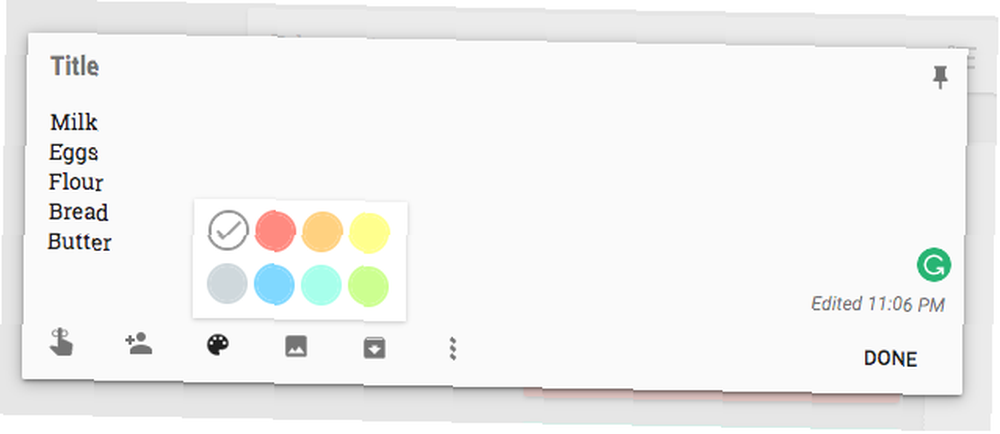
Etiketler - Listelerinizi Google Keep'in Etiketleri özelliğini kullanarak etiketleyebilirsiniz. Notlarınızı yalnızca belirli bir şekilde etiketlenmiş olanları görüntülemek için filtreleyebilirsiniz. Bu etiketler, ekranın sol tarafındaki menüde görüntülenecektir. Bir nota etiket eklemek için notu açın, Daha düğmesine basın ve seçin Etiket ekle.
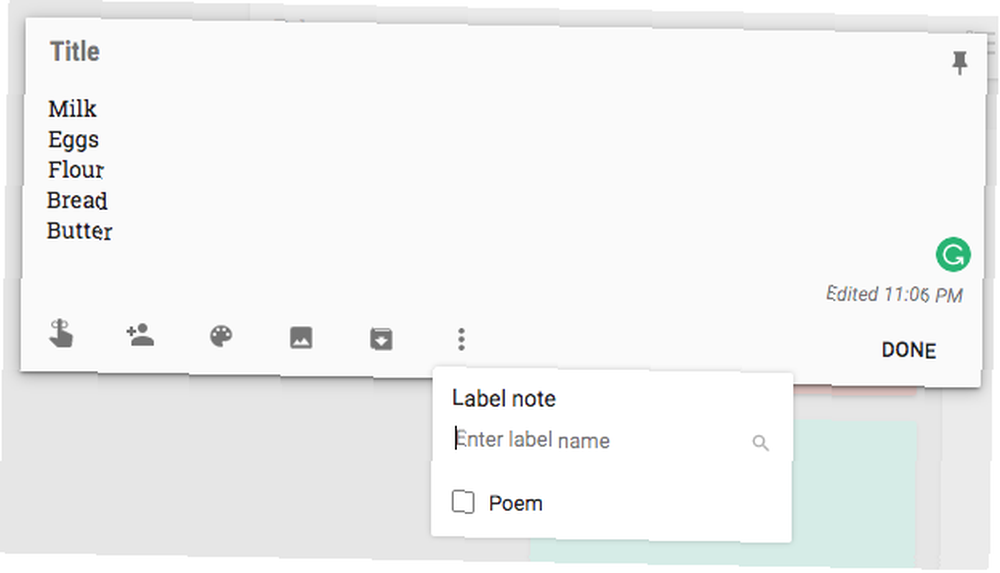
Google, etiketlerinizi düzenlemek için hashtag (#) sembolünü kullanmanızı tavsiye eder. Etiketleri tıklamak istiyorsanız bu sorun değil, ancak gerçekten bir arama yapmak istiyorsanız çok kullanışlı değildir. 4 Daha İyi Notlar, Listeler ve Yapılacaklar İçin Google Keep İpuçları ve Püf Noktaları 4 Google Daha İyi Notlar İçin İpuçları ve Püf Noktaları Tutun, 4 Listeler ve Yapılacaklar. Bunun yerine, etiketlerinizi öneki eklemek için bir harf seçin. “q” yerine. Örneğin, #MakeUseOf kullanmayın. Bunun yerine, kullan “qMakeUseOf.” Bu şekilde, arama sonuçları alakalı olur ve bu etiketin altında bulunmayan notlarla karıştırılmaz.
Arşivleme - Listeleriniz çok uzadıysa ve silmek için Google Keep’te bahar temizliği yapmanız gerekiyorsa, bunları neden arşivlemeseniz? Bu, Google Keep notlarınızı düzenli tutar, ancak notlarınızın kaydını da korur. (Elbette listelerinizi etiketlediyseniz, arşivlenmiş notlarınızı kolayca arayabilirsiniz.)
4. Google ile Entegre Edildi
Google ürünlerinin hayranıysanız, Google Keep bunlara tam uyar. Hizmeti kullanmak için yeni bir hesap oluşturmanız gerekmez; yalnızca Google kimlik bilgilerinizle giriş yapın. Ayrıca Google Keep listelerini Google Dokümanlar'a da kopyalayabilirsiniz. Tıkla Daha düğmesine basın ve seçin Google Dokümana Kopyala. Ne yazık ki, kontrol listesi madde imli bir listeye dönüştürülür, ancak en azından hiyerarşisini korur.
5. Sorunsuz Çapraz Platform Uygulamaları Sunar
Google Keep çok platformlu olduğundan, herkesin cihazlarda sorunsuz bir şekilde kullanabileceği anlamına gelir. Google Keep, iOS, Android, Chrome ve Chrome eklentisi için ücretsiz bir uygulama olarak kullanılabilir. Chrome hayranı değilseniz, Keep'i herhangi bir tarayıcıda kullanabilirsiniz..

Çoklu platform erişimi, şimdi favori uygulamalarımızdan beklediğimiz bir şey. Google Keep'in ortak çalışma özellikleri sayesinde, kullanıcıların servise en popüler platformlarda erişebilmeleri çok önemlidir. Google Keep'in çoklu platform erişimi, arabirimin ve deneyimin (bazı özellikler hariç) her cihazda neredeyse aynı olması nedeniyle özellikle kesintisiz.
6. Başkalarıyla İşbirliği Yapabilirsiniz
Google Keep, kendi başınıza kullanmak için harika bir uygulama, ancak paylaşım ve işbirliği özellikleri, listeleri, notları ve daha fazlasını aileniz, arkadaşlarınız veya iş arkadaşlarınızla paylaşmanın bir yolunu arayanlar için harika bir seçenek. Ve kesintisiz, çok platformlu kullanıcı arayüzü sayesinde, herkesin Google Keep'i kullanmaya başlamasını sağlamak kolaydır. Sadeliği nedeniyle, bu özellikle teknofobik olan aile üyeleriyle birlikte kullanılması yararlıdır..
İşbirliği özellikleri de son derece basittir. Davet edebilirsin “işbirlikçiler” bireysel notlara. Sadece bir not açın, profil simgesini tıklayın ve kişinin e-posta adresini girin.
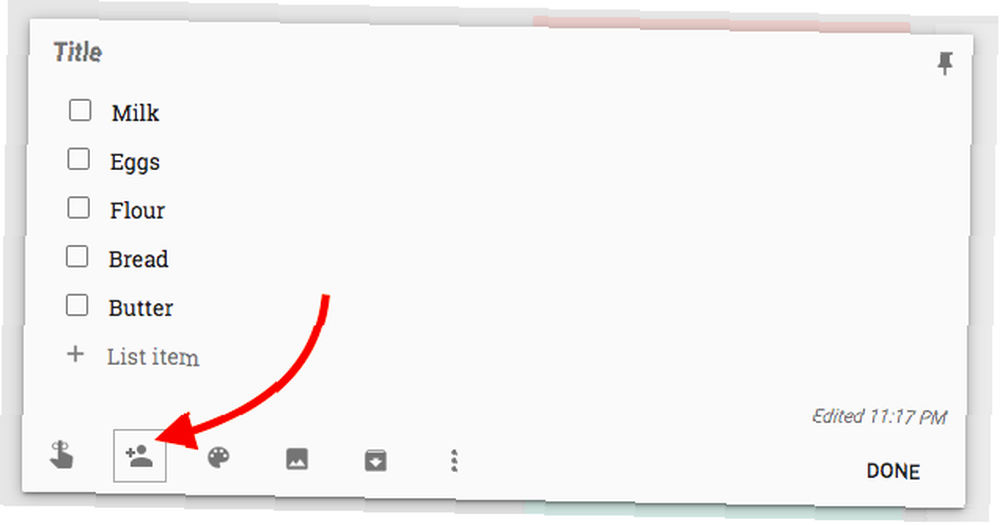
Bunu alışveriş listelerini, seyahate hazırlık listelerini veya basit bir proje için yapılacaklar listesini paylaşmak için kullanabilirsiniz..
Google'ın etiket veya renk koduna dayalı notları paylaşmasını mümkün kılması yararlı olurdu, çünkü paylaşım özelliği biraz barebone oldu.
7. Google Alışverişe Çıkarken Size Hatırlatsın
Google Keep, yalnızca belirli bir tarih ve saate dayalı hatırlatıcılar içermez, aynı zamanda belirli bir konumdaki belirli bir listeyi hatırlatabilir.
El simgesine tıklayarak veya dokunarak ve tıklatarak notunuza bir hatırlatıcı eklerken Seçme Yeri. Ardından tarayıcınızın veya telefonunuzun konumunuzu algılamasına izin verebilir veya belirli bir adres girebilirsiniz..
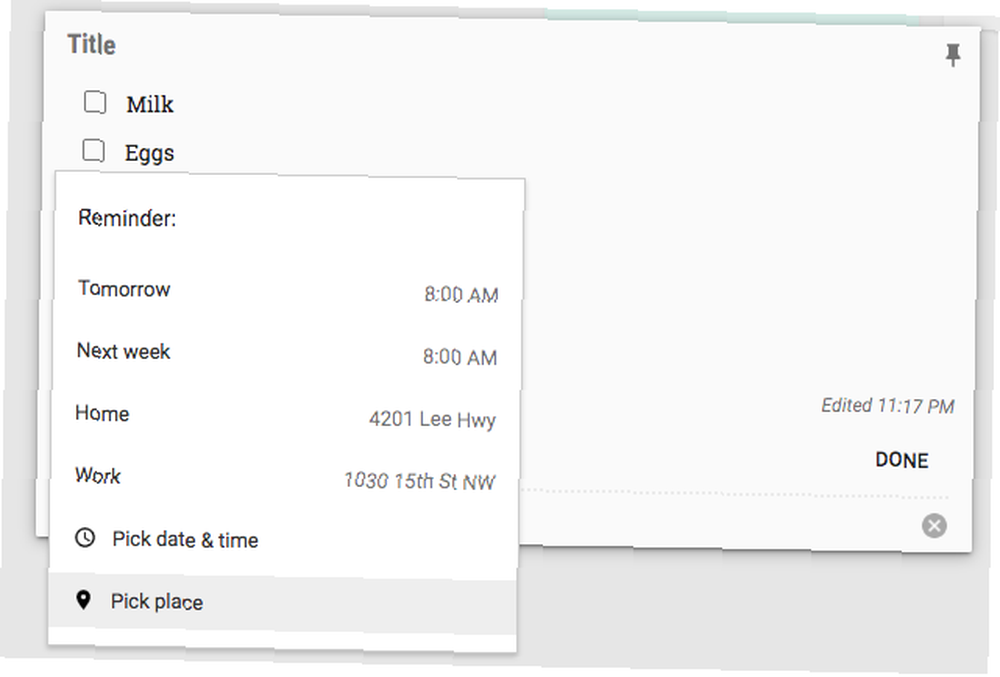
Bu özellik özellikle marketlere giderken kullanışlıdır ve alışveriş listenize bağlı kalmayı unutmayın. 7 Google'da Daha İyi Not Alma Önerileri Android için Tutun 7 Google'da Daha İyi Not Alma İpuçları Android için Google Keep'i kullanırsanız, bu ipuçları deneyiminizi çok daha iyi hale getirir. .
En sevdiğiniz Google Keep liste oluşturma ipuçları nelerdir? Yorumlarda bize bildirin.











